Урок 13. Текстурирование будильника.
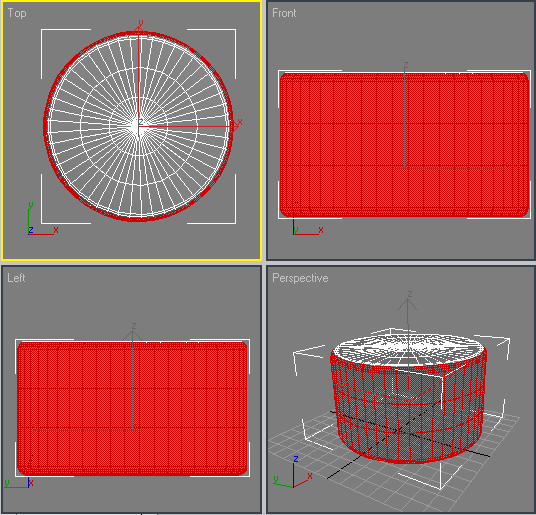
Рис. 5.43. Вид объекта после обращения выделения
Убедитесь, что в окне Material Editor (Редактор материалов) выбран созданный вами материал и щелкните на кнопке Assign Material to Selection (Назначить материал выделенным объектам) на панели инструментов окна Material Editor (Редактор материалов) (см. рис. 5.4).
Созданный материал будет назначен выделенной части объекта. Выйдите из режима редактирования подобъектов, щелкните на свободной ячейке в окне Material Editor (Редактор материалов) и на инструменте Pick Material from Object (Показать материал объекта) (рис. 5.44). При этом указатель примет вид пипетки.
Щелкните по объекту в окне проекции. В выделенной ячейке появится материал, который назначен объекту Chamfer Cylinder (Цилиндр с фаской). Как можно убедиться, программа автоматически создала многокомпонентный материал типа Multi/Sub-Object (Многокомпонентный), состоящий из назначенных объекту материалов (рис. 5.45).
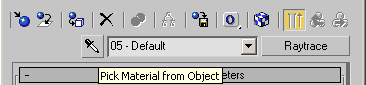
Рис. 5.44. Кнопка Pick Material from Object (Показать материал объекта) на панели инструментов окна Material Editor (Редактор материалов)
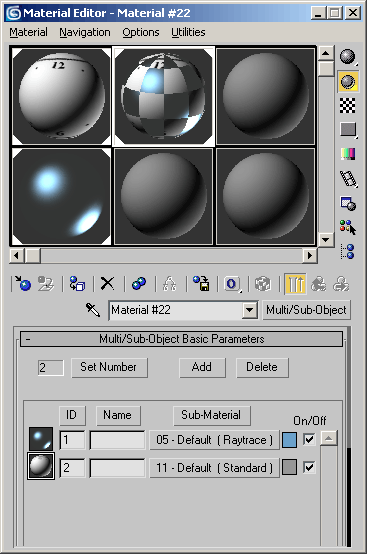
Рис. 5.45. Материал Multi/Sub-Object (Многокомпонентный)
